Gmail संदेशों में किसी छवि में हाइपरलिंक कैसे जोड़ें
यदि आप अपने ग्राहकों को डील संबंधी ईमेल भेजने के लिए अपने जीमेल खाते का उपयोग करते हैं, तो आप (Gmail)जीमेल(Gmail) में छवि में हाइपरलिंक जोड़(add hyperlinks) सकते हैं । सहबद्ध विपणन के लिए अधिक क्लिक प्राप्त करने का यह एक बहुत ही कुशल तरीका है क्योंकि लोग ईमेल बॉडी में शामिल चित्रों को खोलने का प्रयास करते हैं। अपने व्यवसाय के क्लिक और बिक्री बढ़ाने के लिए यहां एक सरल तरकीब दी गई है। आरंभ करने से पहले, आपको पता होना चाहिए कि आप इसे केवल जीमेल(Gmail) के वेब संस्करण पर ही कर सकते हैं । मोबाइल ऐप पर समान चरणों को निष्पादित करना संभव नहीं है।
Gmail में छवि में हाइपरलिंक जोड़ें
जीमेल(Gmail) में एक इमेज में हाइपरलिंक डालने के लिए , निम्न चरणों का पालन करें-
- ईमेल में इमेज डालें
- छवि का चयन करें और परमालिंक बदलें
यहां विस्तृत मार्गदर्शिका दी गई है जिसका आपको पालन करने की आवश्यकता है।
(Log)अपने जीमेल(Gmail) खाते में लॉग इन करें और एक नया ईमेल लिखने के लिए लिखें बटन पर क्लिक करें। (Compose )ईमेल बॉडी में, आपको एक तस्वीर डालनी होगी। उसके लिए नीचे मेन्यू बार में दिख रहे इन्सर्ट फोटो(Insert photo ) बटन पर क्लिक करें।
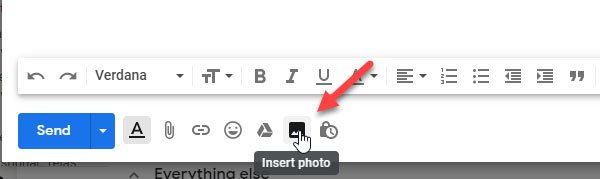
आप अपने व्यक्तिगत कंप्यूटर से एक छवि अपलोड कर सकते हैं, या आप Google फ़ोटो(Google Photos) , Google ड्राइव(Google Drive) , आदि से एक छवि सम्मिलित कर सकते हैं।
सुनिश्चित करें कि फोटो डालें(Insert photo ) विंडो पर इनलाइन(Inline ) विकल्प चुना गया है । यदि अटैचमेंट जोड़ें(Add attachment ) विकल्प चुना गया है, तो यह ट्यूटोरियल काम नहीं करेगा।
छवि डालने के बाद, आप अपनी आवश्यकताओं के अनुसार इसका आकार बदल सकते हैं।
फिर, आपको छवि का चयन करने की आवश्यकता है। ऐसा करने के लिए, छवि के बाहर क्लिक करें और अपने माउस को छवि पर रखें। यह सबसे कठिन कदम है, और आपको इसे सावधानी से करने की आवश्यकता है। दूसरे शब्दों में, आपको चित्र का चयन करना होगा जैसे आप पाठ चुनते हैं। चित्र का सफलतापूर्वक चयन करने के बाद, यह नीला हो जाना चाहिए, जैसा कि स्क्रीनशॉट में दिखाया गया है।

उसके बाद नीचे मेन्यू बार में दिख रहे इन्सर्ट लिंक बटन पर क्लिक करें। (Insert link )Ctrl+K दबा सकते हैं और “वेब पता” बॉक्स में किसी भी वेबपृष्ठ का वेब पता या URL सम्मिलित कर सकते हैं।(URL)
ऐसा करें, और सम्मिलन समाप्त करने के लिए ओके बटन पर क्लिक करें।
इतना ही! अब आपका प्राप्तकर्ता आपके द्वारा डाले गए वेब पेज लिंक को खोलने के लिए छवि पर क्लिक कर सकता है।
Related posts
जीमेल और आउटलुक ईमेल संदेशों में टेबल कैसे जोड़ें
जीमेल पर नज फीचर को कैसे इनेबल और इस्तेमाल करें
जीमेल ईमेल को ईएमएल फाइल के रूप में डेस्कटॉप पर कैसे सेव करें
जीमेल डेस्कटॉप से टॉप पिक्स कैसे निकालें
जीमेल में अटैचमेंट के रूप में ईमेल कैसे अटैच करें और भेजें
जीमेल में फेसबुक कॉन्टैक्ट्स कैसे इंपोर्ट करें
Outlook.com इंटरफ़ेस से Gmail का उपयोग कैसे करें
क्रोम में साइन इन किए बिना जीमेल में साइन इन कैसे करें
छिपी हुई जीमेल ट्रिक्स, टिप्स, सीक्रेट्स जो आपको पता होने चाहिए
जीमेल में फ्री में गूगल वर्कस्पेस कैसे सेट करें
आउटलुक और जीमेल में ईमेल ट्रैकिंग को कैसे ब्लॉक करें?
मेलट्रैक जीमेल के लिए एक आसान ईमेल ट्रैकिंग टूल है
जीमेल आर्काइव क्या है और इसका उपयोग कैसे करें?
स्वतः-उन्नत का उपयोग करके Gmail को अगला ईमेल स्वचालित रूप से खोलें
Gmail पर ब्लॉक की गई फ़ाइलें कैसे भेजें
जीमेल अकाउंट को हैकर्स और घुसपैठियों से कैसे सुरक्षित करें
Google संपर्क या जीमेल में संपर्क कैसे जोड़ें और हटाएं
जीमेल में नया फोल्डर या लेबल कैसे बनाएं
ट्रैश से हटाए गए याहू और जीमेल ईमेल कैसे पुनर्प्राप्त करें
जीमेल पर एक साथ कई ईमेल को एक साथ कैसे फॉरवर्ड करें
